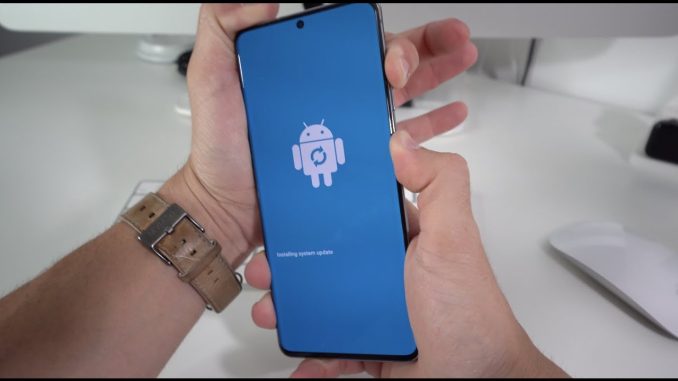
Điện thoại Samsung của bạn đang bị chậm, lỗi phần mềm hoặc muốn đưa điện thoại về trạng thái ban đầu thì việc Reset cho Samsung rất cần thiết. Có nhiều cách để bạn có thể reset cho điện thoại của mình, bài viết sau đây chúng tôi sẽ hướng dẫn khôi phục cài đặt gốc Samsung bằng phím cứng mà bạn không nên bỏ qua.
Vì sao cần Reset khôi phục cài đặt gốc điện thoại Samsung
Có nhiều lý do mà bạn có thể cần thực hiện việc reset điện thoại Samsung. Dưới đây là một số trong những lý do phổ biến:
- Hiệu suất kém: Điện thoại Samsung của bạn có thể trở nên chậm chạp và không đáp ứng do tích tụ dữ liệu không cần thiết và ứng dụng không hoạt động đúng cách. Một lần reset có thể giúp làm sạch hệ thống và cải thiện hiệu suất.
- Lỗi phần mềm: Đôi khi, các lỗi phần mềm có thể xảy ra trên điện thoại Samsung, gây ra các vấn đề như treo máy, khởi động lại ngẫu nhiên hoặc mất kết nối mạng. Một reset có thể giúp khắc phục các vấn đề này.
- Bảo mật: Khi bạn muốn bán hoặc chia sẻ điện thoại Samsung với người khác, bạn có thể muốn reset nó để đảm bảo rằng tất cả dữ liệu cá nhân của bạn đã bị xóa và không thể truy cập.
- Nâng cấp hệ điều hành: Khi Samsung phát hành một phiên bản hệ điều hành mới, việc reset điện thoại trước khi nâng cấp có thể giúp tránh các vấn đề tương thích và làm cho việc nâng cấp dễ dàng hơn.
- Khắc phục sự cố: Khi gặp vấn đề nghiêm trọng và không thể giải quyết bằng cách thông thường, một reset nhà máy (factory reset) có thể là biện pháp cuối cùng để khắc phục sự cố.
- Quên mật khẩu màn hình: Khi bạn quên mật khẩu màn hình và không thể truy cập vào điện thoại để thực hiện việc khôi phục thông qua cài đặt, bạn có thể sử dụng phím cứng để thực hiện khôi phục cài đặt gốc.
- Hiện tượng treo máy (hang or freeze): Nếu điện thoại Samsung của bạn gặp sự cố và bị treo máy hoặc không thể khởi động vào hệ điều hành, bạn có thể thử khôi phục cài đặt gốc để giải quyết vấn đề.
- Xóa toàn bộ dữ liệu trước khi bán hoặc cho người khác sử dụng: Trước khi bán hoặc chuyển giao điện thoại Samsung cho người khác, bạn có thể thực hiện khôi phục cài đặt gốc để xóa toàn bộ dữ liệu cá nhân và đảm bảo an toàn thông tin riêng tư.
Nhưng việc reset điện thoại Samsung sẽ xóa toàn bộ dữ liệu và cài đặt của bạn, vì vậy hãy đảm bảo bạn đã sao lưu dữ liệu quan trọng trước khi thực hiện reset.
Bài viết cùng chuyên mục:
+ Cách cài đặt tin nhắn SMS cho Samsung
+ Cách cài đặt cuộc gọi 2 sim trên Samsung
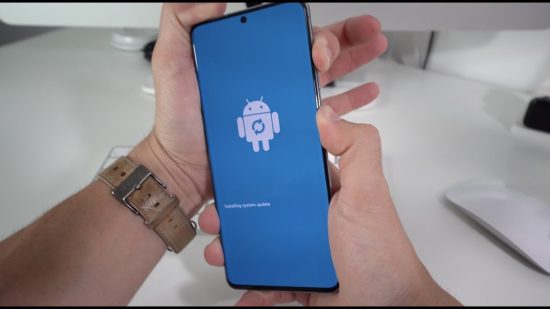
Cách khôi phục cài đặt gốc Samsung bằng phím cứng.
Để khôi phục cài đặt gốc (factory reset) trên một điện thoại Samsung bằng phím cứng, bạn cần thực hiện các bước sau đây. Lưu ý rằng việc này sẽ xóa toàn bộ dữ liệu trên điện thoại của bạn, bao gồm ứng dụng, hình ảnh, video, và tất cả các cài đặt cá nhân. Hãy đảm bảo bạn đã sao lưu dữ liệu quan trọng trước khi tiến hành khôi phục.
Bước 1: Tắt điện thoại
Đảm bảo điện thoại của bạn đang tắt hoàn toàn.
Bước 2: Nhấn và giữ nút nguồn + nút tăng âm lượng
Nhấn và giữ cùng lúc nút nguồn và nút tăng âm lượng (thường là nút tăng âm lượng lên) cho đến khi bạn thấy biểu tượng Samsung xuất hiện trên màn hình.
Bước 3: Chuyển qua chế độ Wipe Data/Factory Reset
Sử dụng nút âm lượng để di chuyển qua tùy chọn “Wipe Data/Factory Reset” (hoặc tương tự) trong danh sách menu. Để xác nhận, bạn sử dụng nút nguồn.
Bước 4: Xác nhận và thực hiện Factory Reset
Trong màn hình tiếp theo, bạn sẽ thấy danh sách các tùy chọn, hãy di chuyển đến “Yes” bằng nút âm lượng và sử dụng nút nguồn để xác nhận.
Bước 5: Đợi quá trình hoàn tất
Quá trình khôi phục sẽ mất một thời gian ngắn. Khi nó hoàn tất, bạn sẽ thấy tùy chọn “Reboot system now.” Di chuyển đến nó và nhấn nút nguồn để khởi động lại điện thoại.
Bước 6: Thiết lập lại điện thoại
Khi điện thoại khởi động lại, bạn sẽ cần cài đặt lại nó giống như khi bạn mới mua. Bạn có thể thực hiện các thiết lập ban đầu và khôi phục dữ liệu từ sao lưu nếu có.
Các bước khôi phục cài đặt gốc Samsung bằng phím cứng có thể thay đổi tùy theo Model điện thoại Samsung cụ thể và phiên bản hệ điều hành. Hãy kiểm tra hướng dẫn của Samsung hoặc tìm kiếm trực tuyến để biết cách thực hiện reset cho điện thoại cụ thể của bạn nhé!
